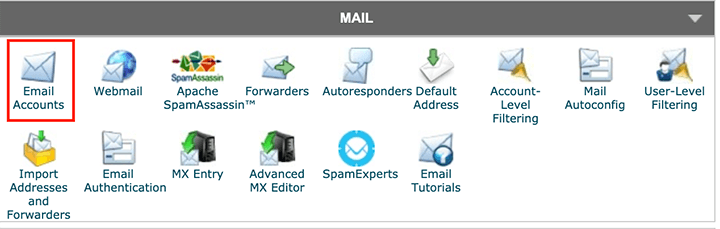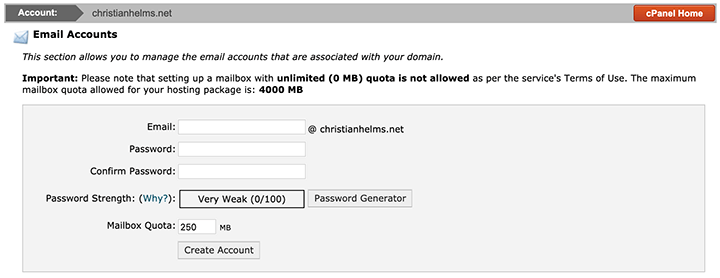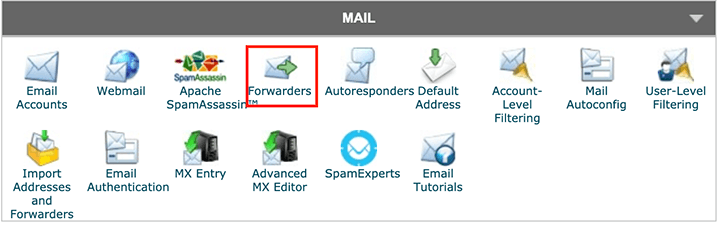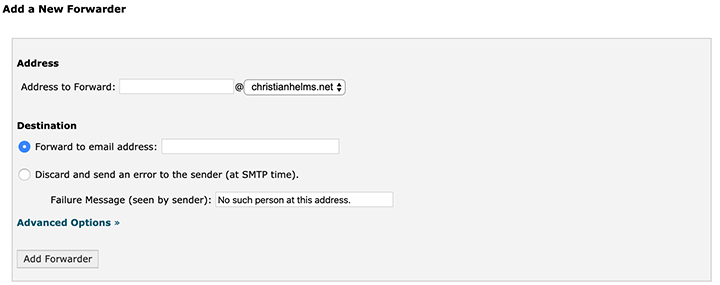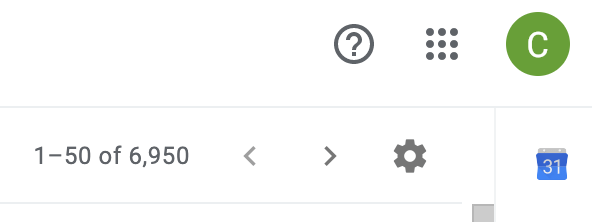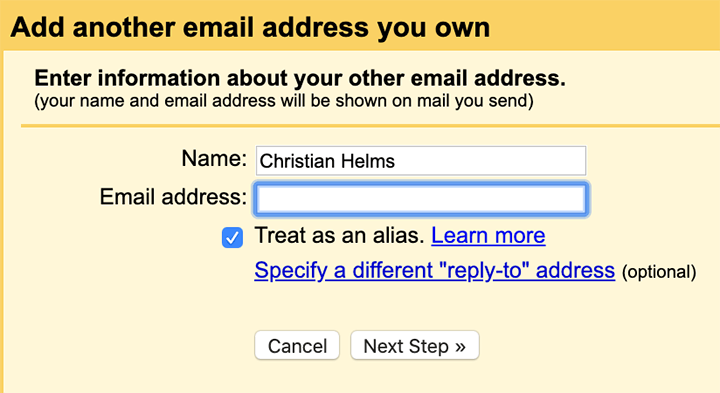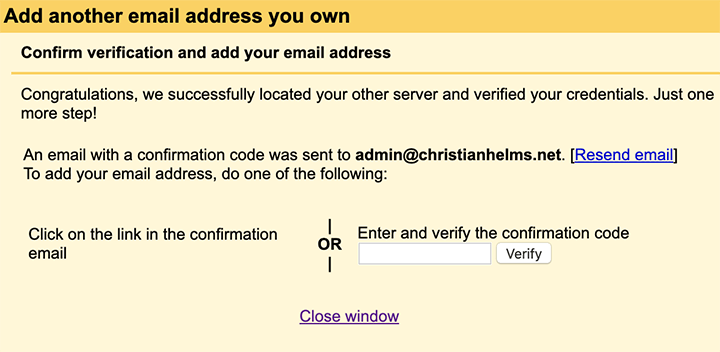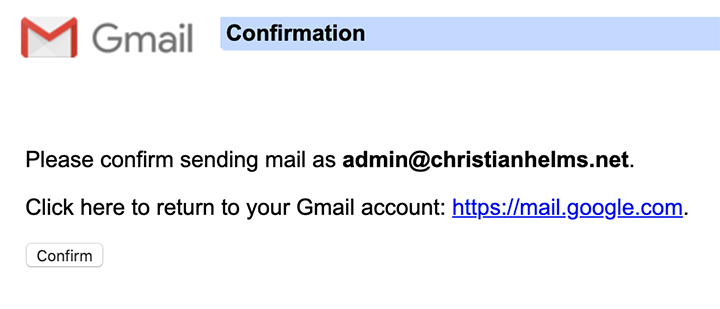Sähköpostiosoitteen määrittäminen verkkosivustosi verkkotunnukselle
Uuden verkkosivuston luominen voi olla ylivoimaista joillekin ihmisille. Tämä pätee erityisesti silloin, kun luot verkkosivustoa aloittelijana.
Usein ihmiset eivät ymmärrä, kuinka paljon WordPress-verkkosivuston käynnistämiseen ja menestyksekkään verkkoliiketoiminnan pyörittämiseen menee. Ja sattuu niin, että sähköpostiosoite, jota käytät yhteydenpitoon lukijoihin ja asiakkaisiin, on pieni pisara ämpäriin, kun kyse on unelmiesi saavuttamisesta.
Siksi käsittelemme tänään tarkalleen, kuinka voit määrittää verkkosivustosi verkkotunnusta vastaavan sähköpostiosoitteen.
Tarvitsenko verkkotunnuksen sähköpostiosoitteen?
On hyvä liiketoimi, jos sinulla on sähköpostiosoite, joka vastaa yrityksesi nimeä. Tässä on käsitys joistakin sähköpostiosoitteista ja niiden laadusta.
Loistava. Hämmästyttävä. Sähköpostiosoitteen tavoitteet.
christian@wphacks.com
tai
admin@wphacks.com
Ei kauhea, mutta ei paras.
wphacks@gmail.com
Kauhea.
Sloppypirate1989@gmail.com
Älä jää viimeiseksi. Jos se on henkilökohtainen sähköposti, se on hyvä. Mutta edellisen kaltaista sähköpostiosoitetta ei voida hyväksyä yrityssähköpostiksi.
Lisäksi tässä on joitain muita pakottavia syitä käyttää sähköpostiosoitetta, joka vastaa sivustosi verkkotunnuksen nimeä:
- On paljon ammattimaisempaa käyttää vastaavaa sähköpostiosoitetta liikeasioiden hoitamiseen
- Sinä ja tiimisi voitte kommunikoida virallisella yrityssähköpostilla
- Niille, joilla on useita osastoja, yrityssähköpostiosoite, jossa on tagi, jotta asiakkaat tietävät, kumpaa he käyttävät, on helpompaa, kun yrityssähköpostiverkkotunnus on johdonmukainen (esim. tuki@omayritys.com, myynti@omayritys.com).
Sähköpostiosoitteen määrittäminen verkkotunnuksen nimellä
Näytämme sinulle, kuinka voit määrittää sähköpostiosoitteen käyttämällä sivustosi verkkotunnusta, käytämme tavallista Gmail-tiliä. Tämä helpottaa prosessia. Tietenkin sähköpostiosoitteesi sisältää edelleen verkkosivustosi verkkotunnuksen.
Joten aloitetaan.
Vaihe 1: Luo sähköpostiosoite verkkotunnuksellesi
Tämä ensimmäinen vaihe on siirtyä cPaneliin (ohjauspaneeli) isännöintitililläsi.
Etsi seuraavaksi cPanelista Mail -osio ja napsauta Sähköpostitilit. Tämä vie sinut kaikille verkkosivustosi sähköpostitileille.
Jos sinulla ei ole sähköpostitiliä nykyisessä verkkotunnuksessasi, voit luoda sellaisen täällä. Sinun tarvitsee vain luoda sähköposti, syöttää salasana ja napsauttaa Luo tili.
Kun teet sen, näet onnistumisviestin, joka ilmoittaa, että tilisi on luotu.
Vaihe 2: Lähetä sähköpostisi edelleen
Kun olet luonut sähköpostiosoitteen käyttämällä sivustosi verkkotunnusta, on aika lähettää sähköpostisi edelleen. Aloita palaamalla cPaneliin ja etsimällä Huolitsijat -osio Mail -kohdasta .
Jos kohtaat sivun, jossa sanotaan, että sinulla ei ole huolitsijoita, etsi Lisää huolitsija -painike ja napsauta sitä.
Tämän tekeminen vie sinut sivulle, jolla voit välittää sivustosi verkkotunnuksen sähköpostiosoitteen toiseen sähköpostiosoitteeseen.
Voin esimerkiksi lähettää admin@christianhelms.net sähköpostiosoitteeni henkilökohtaiseen christianhelms@gmail.com-osoitteeseen, jos haluan.
Lomake näyttää suunnilleen tältä:
Täytä sivustosi verkkotunnuksen sähköpostiosoite ja valitse sähköpostiosoite, johon kaikki vastaanottamasi sähköpostit lähetetään.
Kun olet valmis, napsauta Lisää edelleenlähettäjä ja etsi onnistumisviesti.
Nyt kaikki sivustosi sähköpostiosoitteeseen lähetetyt sähköpostit menevät suoraan edelleenlähetyssähköpostiksi valitsemaasi sähköpostiosoitteeseen.
Mutta jos lopetat tähän, on ongelma. Tietenkin saat kaikki sivustosi sähköpostiosoitteen kautta lähetetyt sähköpostit henkilökohtaiseen sähköpostiisi. Mutta jos haluat vastata lukijoillesi tai asiakkaillesi, vastaus ei tule verkkotunnuksesi sähköpostista. Sen sijaan se tulee edelleen lähetetystä sähköpostista, mikä voi olla huono asia, jos se on henkilökohtainen, epäammattimainen sähköposti.
Puhumattakaan, lukijasi tai asiakkaasi ovat hämmentyneitä, kun he saavat vastauksen toisesta sähköpostista.
Tämän ongelman ratkaisemiseksi katsotaanpa, kuinka voit liittää verkkotunnuksesi sähköpostiosoitteen Gmail-tiliisi, jotta voit vastata ihmisille.
Vaihe 3: Yhdistä verkkotunnuksesi sähköpostiosoitteesi Gmailiin
Aloita siirtymällä Gmail-postilaatikkoosi.
Etsi seuraavaksi hammaspyörä oikeasta yläkulmasta ja napsauta sitä päästäksesi Gmailin asetuksiin.
Kun olet postiasetuksissa, siirry Tilit ja tuonti -välilehteen.
Etsi seuraavaksi "Send mail as:", joka on lähellä näytön yläosaa.
Napsauta nyt Lisää toinen sähköpostiosoite. Tämä avaa ponnahdusikkunan, jonka voit täyttää.
Lisää tähän sähköpostiosoite, jonka loit aiemmin hosting-cPanelissa. Lisäksi kannattaa pitää Käsittele aliaksena -valintaruutu valittuna, kuten Google yleensä suosittelee.
Jos sinua pyydetään kirjautumaan sisään sähköpostiosoitteeseen, kun olet napsauttanut Seuraava vaihe, muista, että kyseessä ovat samat tunnistetiedot, joita käytit tehdessäsi verkkotunnuksen sähköpostiosoitetta cPanelissa.
Kirjautumisen jälkeen (jos sinun on) sivustosi sähköpostiosoitteeseen lähetetään sähköposti. Sieltä se lähetetään sähköpostiosoitteeseen, johon valitsit välittää kaikki verkkotunnussähköpostit.
Kun näin tapahtuu, voit vahvistaa sähköpostin joko napsauttamalla linkkiä tai kirjoittamalla sähköpostissa olevan vahvistuskoodin.
Napsauta sitten Vahvista.
Lopulliset ajatukset
Ja siinä se on! Tiedät nyt, kuinka luoda verkkotunnuksen sähköpostiosoite, joka tekee viestinnästä lukijoiden, liidien ja asiakkaiden kanssa johdonmukaisempaa ja ammattimaisempaa.
Haluatko varmistaa, että ihmiset saavat parhaan mahdollisen kokemuksen vieraillessaan verkkosivustollasi? Varmista sitten, että tarkistat parhaat WordPress-välimuistilaajennukset sivustosi nopeuttamiseksi.
Oletko koskaan luonut verkkotunnuksen sähköpostiosoitetta WordPress-blogillesi, verkkoyrityksellesi tai verkkokauppallesi? Jos näin on, haluaisimme kuulla kaiken siitä alla olevissa kommenteissa!